
Comment supprimer les données Snapchat sur iPhone 14/13/12/11

Résumé : Vous cherchez le moyen de supprimer les données Snapchat ou l’historique Snapchat sur iPhone ? Cet article vous montrera comment effacer l’historique Snapchat sur iPhone 14 Pro / 14 / SE / 13 Pro / 13/12 Pro / 12/11 Pro / 11 / X / XS / XR / 8 / 7 / 6 aussi simple que ABC.
Partie 1. Comment réinstaller l’application Snapchat pour supprimer les données Snapchat sur iPhone
Partie 2. Comment supprimer l’historique des discussions Snapchat sur iPhone / iPad
Partie 3. Comment effacer complètement les données et l’historique Snapchat sur iPhone / iPad (recommandé)
Snapchat, en tant que l’une des plateformes sociales populaires, permet aux utilisateurs (snubs) de prendre des photos, d’enregistrer des vidéos, d’ajouter du texte/des images et de les partager avec leurs amis Snapchat. L’une des raisons les plus importantes de rendre Snapchat populaire est la fonction « autodestruction », qui donne une durée de vie de 1 à 10 secondes pour toutes les photos. Et une fois que l’utilisateur a pris des photos et les a envoyées à des amis, les photos seront détruites automatiquement en fonction de l’heure définie par l’utilisateur.

Même si les photos et vidéos envoyées sur Snapchat seront supprimées ou détruites à la fin du temps imparti, chaque fois que vous utilisez Snapchat, des caches Snapchat sont produits et stockés sur votre appareil, ce qui prend beaucoup de place sur votre iPhone ou iPad. Il est intéressant de noter qu’il n’y a pas de bouton « Vider les caches » pour effacer l’historique de Snapchat. Alors, comment supprimer les données Snapchat sur iPhone ou iPad ?
Vous aimerez peut-être :
Comment supprimer définitivement les messages Snapchat dans ces 7 situations ?
Comment gérer et libérer de l’espace de stockage sur iOS 11 ?
Contrairement aux téléphones ou tablettes Android, l’appareil iOS ne propose pas de bouton comme « Effacer les caches » ou « Effacer l’historique » sur les applications, y compris Snapchat. La solution proposée consiste à supprimer l’application Snapchat et à réinstaller l’application Snapchat sur votre iPhone ou iPad. Cette méthode est rudimentaire mais fonctionne d’une certaine manière pour supprimer l’historique Snapchat des pièces jointes et le compte et le mot de passe Snapchat stockés.
Pour supprimer et réinstaller l’application Snapchat sur iDevice, vous pouvez :
Étape 1. Déverrouillez votre iPhone et ouvrez l’application Paramètres sur votre appareil.
Étape 2. Ensuite, rendez-vous sur la page « Général » > « Stockage et utilisation d’iCloud » > « Gérer le stockage » où vous pouvez vérifier combien chaque application installée occupe la mémoire de votre iPhone, y compris l’application Snapchat. Ainsi, vous pouvez également voir l’espace utilisé par les données Snapchat sur votre iPhone ou iPad.
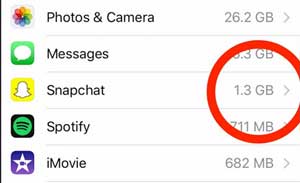
Étape 3. Ensuite, appuyez sur « Snapchat » pour afficher plus d’informations, y compris la taille de l’application Snapchat, la taille des documents et des données sur Snapchat et le numéro de version de Snapchat. Appuyez simplement sur le bouton « Supprimer l’application » pour supprimer l’application Snapchat ainsi que l’historique Snapchat de votre iPhone et iPad.

Étape 4. Après avoir supprimé l’application Snapchat, rendez-vous sur l’App Store et recherchez « Snapchat », téléchargez-le et installez-le sur votre iPhone. Ensuite, vous pouvez lancer Snapchat et vous connecter à votre compte Snapchat avec un mot de passe.
Tu pourrais aimer : Comment vider le cache Instagram sur iPhone ? 3 façons pour vous
Snapchat permet aux utilisateurs d’effacer l’historique des discussions sur iPhone/iPad, individuellement ou entièrement. Mais sachez que cela ne supprimera aucun contenu enregistré ou envoyé dans votre Snapchat. Vous pouvez vous référer aux instructions suivantes pour effacer facilement l’historique des discussions Snapchat sur iPhone ou iPad.
Étapes pour effacer une conversation Snapchat spécifique sur iPhone individuellement ou entièrement :
Étape 1. Lancez l’application Snapchat sur votre iDevice et appuyez sur l’icône Snapchat dans le coin supérieur gauche de l’écran pour continuer.
![]()
Étape 2. Appuyez ensuite sur l’icône Paramètres dans le coin supérieur droit de l’écran.
![]()
Étape 3. Faites défiler vers le bas et appuyez sur l’option « Effacer les conversations », puis vous verrez peut-être une liste de tous les contacts récents.

Étape 4. Commencez à effacer les conversations Snapchat individuellement ou entièrement.
(une) Pour supprimer un certain historique de chat Snapchat, veuillez appuyer sur l’icône « X » à côté du contact indésirable et appuyez sur le bouton « Effacer » dans la fenêtre contextuelle pour confirmer, après avoir lu la note de « Êtes-vous sûr de vouloir effacer cette conversation ? Cela effacera la conversation de votre flux. Il ne supprimera aucun message enregistré ou envoyé dans votre conversation.

(b) Pour supprimer toutes les conversations sur Snapchat, veuillez appuyer sur le bouton « Effacer tout » en haut à droite du coin, puis appuyez sur le bouton « Effacer le flux » pour confirmer dans la fenêtre contextuelle pour confirmer, après avoir lu la note de « Êtes-vous sûr de vouloir effacer votre flux ? Cela effacera la liste des Snapchatters dans votre flux. Il ne supprimera aucun contenu enregistré ou envoyé.
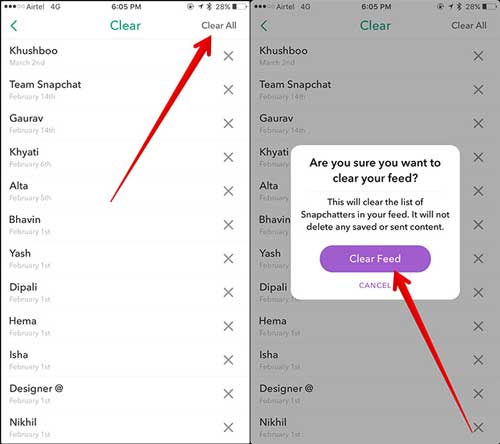
Vous aimerez peut-être :
Récupérer rapidement les messages Snapchat sur iPhone de 4 manières
En fait, pour effacer complètement les données Snapchat et l’historique Snapchat sur iPhone / iPad, il existe le meilleur moyen de terminer ce travail avec un nettoyeur de données Snapchat tiers professionnel - Coolmuster iOS Cleaner. En tant que nettoyeur de fichiers indésirables professionnel pour les appareils iOS, ce Coolmuster iOS Cleaner peut également agir comme un nettoyeur de données Snapchat pour vous aider à supprimer complètement et définitivement les données Snapchat sur un appareil iPhone / iPad / iPod en 1 clic, sans désinstaller l’application Snapchat de votre appareil iOS.
En savoir plus sur le nettoyeur de données Snapchat pour iOS :
Ce nettoyeur de données Snapchat pour iOS peut vous aider à effacer les caches de l’application Snapchat, les cookies de l’application Snapchat, les fichiers temporaires de l’application Snapchat, les journaux de plantage de l’application Snapchat, les fichiers temporaires téléchargés, les caches de photos, les fichiers de stockage utilisateur, l’historique de la radio iTunes, etc. sur l’appareil iOS. Vous pouvez prévisualiser et sélectionner les types de fichiers que vous souhaitez nettoyer, et vous pouvez effacer les fichiers individuellement ou entièrement en fonction de vos besoins. De plus, il est entièrement compatible avec presque tous les appareils iOS sous iOS 16/15/14/13/12/11/10/9/8/7/6/5, y compris l’iPhone 14 Pro Max/14 Pro/14/13 Pro/13/12 Pro/12/11/X/8/7, l’iPad Pro, l’iPad Air, l’iPad 9, l’iPad mini, l’iPod touch, etc.
Maintenant, veuillez télécharger le puissant nettoyeur de données Snapchat pour iOS sur votre ordinateur et commencer à effacer les données Snapchat indésirables sur votre iPhone / iPad aussi facilement que ABC.
Étape 1. Faites en sorte que votre iDevice soit reconnu par le nettoyeur de données Snapchat.
Veuillez lancer le programme Snapchat Data Cleaner sur votre ordinateur après l’installation et utilisez un câble USB pour connecter votre iDevice à l’ordinateur. Ainsi, le programme détectera automatiquement l’iPhone connecté et affichera l’interface comme ci-dessous. Il suffit de sélectionner le premier mode de nettoyage pour continuer.

Étape 2. Analysez votre appareil à la recherche de fichiers indésirables Snapchat.
Ensuite, vous aurez tous les types de fichiers indésirables disponibles sur votre appareil. Cochez simplement l’option « Sélectionner tout » pour analyser tous les fichiers indésirables des catégories si nécessaire, y compris les caches d’applications, les fichiers temporaires d’applications, etc. Et cliquez sur le bouton « Démarrer l’analyse » pour rechercher des détails.

Étape 3. Effacez complètement les données Snapchat sur iDevice en un seul clic.
Après une analyse rapide, vous pouvez voir combien chaque type de fichiers indésirables occupe la mémoire de votre iPhone ou iPad. Cochez simplement l’option « Sélectionner tout » et cliquez sur le bouton « Nettoyer » pour supprimer immédiatement les données Snapchat ou l’historique Snapchat de l’iPhone/iPad/iPod.

La suppression des données et de l’historique Snapchat sur votre iPhone est essentielle pour libérer de l’espace de stockage et préserver la confidentialité. Si vous avez besoin de supprimer complètement vos données et votre historique Snapchat, téléchargez-Coolmuster iOS Cleaner. Il peut vous aider à supprimer toutes les données iOS sans récupération. Au fait, veuillez d’abord sauvegarder vos fichiers utiles, sinon vous les perdrez à jamais.
Articles connexes :
[Résolu] Comment vider complètement le cache Spotify sur iPhone / iPad
Comment vider complètement les caches WeChat sur iPhone ?
Comment gérer et libérer de l’espace de stockage sur iOS 11 ?
Les meilleures applications de nettoyage de l’iPhone que vous devez avoir





